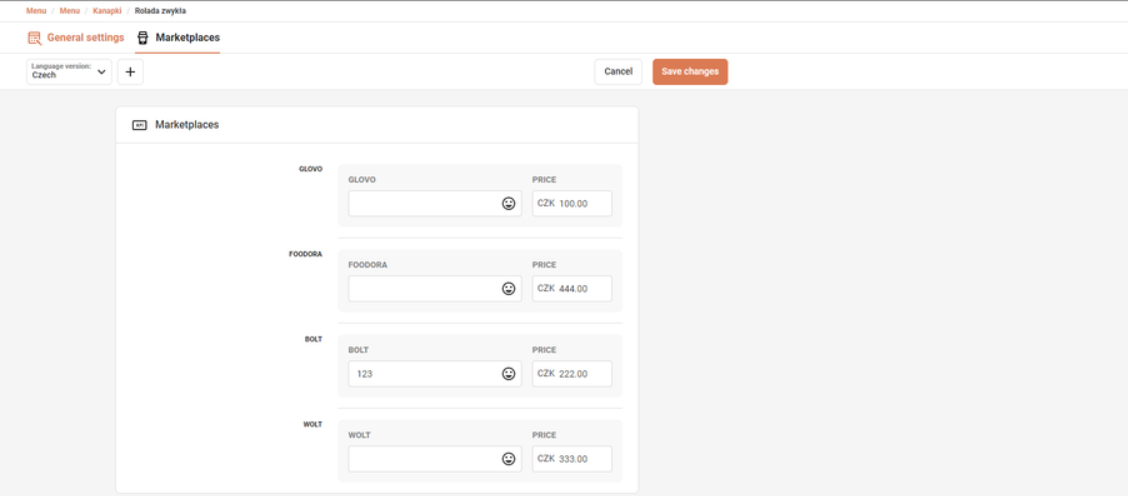Вітаємо, шановний партнер. У разі якщо ви вирішили обрати Choice для інтеграції з Bolt - будь ласка, зверніться до вашого персонального менеджера Choice.
Як буде виглядати процес інтеграції?
- Ми запитаємо у Bolt ваш Store ID, підключимо інтеграцію та попросимо вас обрати секції та категорії меню які будуть доступні у Bolt. Коли меню буде з нами синхронізовано, потрібно буде вимкнути ваш заклад у Bolt для того, щоб Bolt зі свого боку активував інтеграцію. Після цього вам потрібно буде самостійно ввімкнути свій Bolt у Choice Business, тоді інтеграція буде завершена.
Як ввімкнути заклад у Bolt через Choice Business?
- Перейдіть у Choice Business та оберіть Налаштування 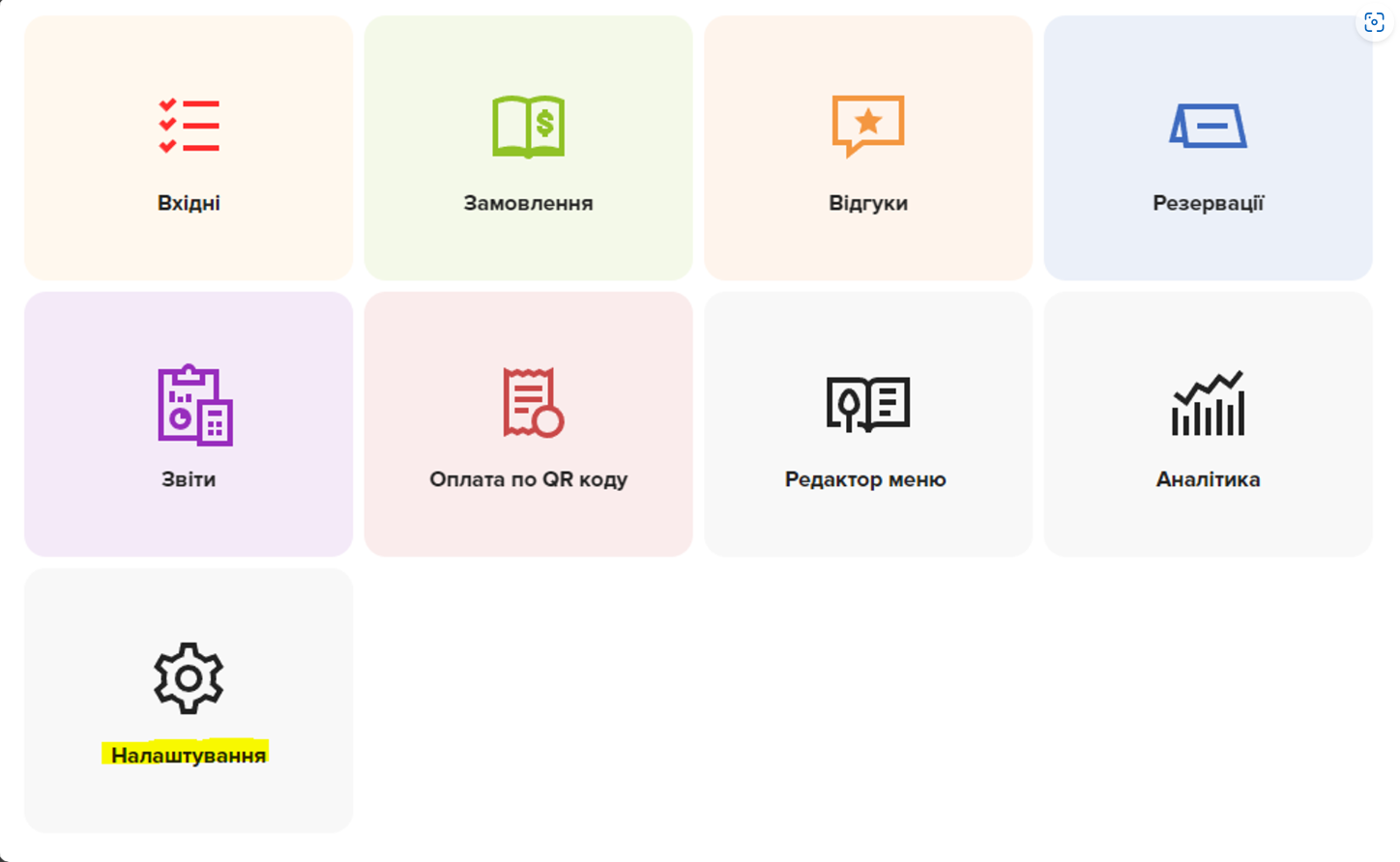
-Натисніть на світчер щоб ввімкнути заклад у Bolt
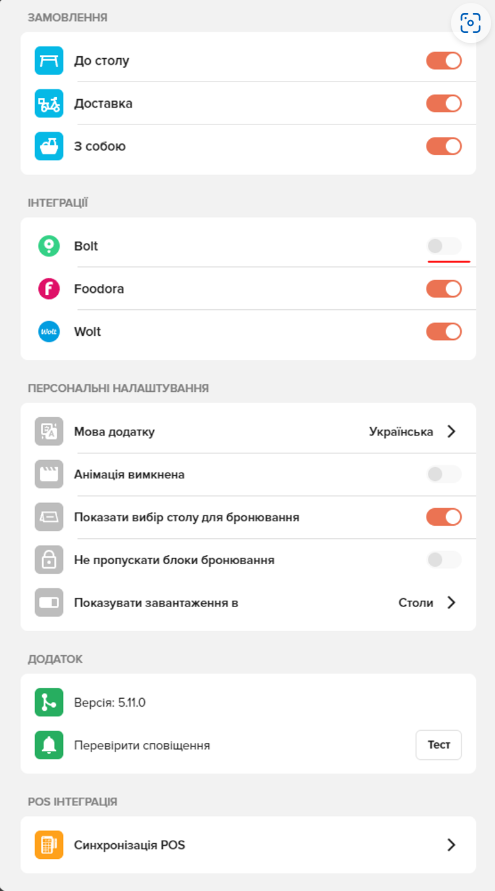
Що робити якщо ви побачите помилку Cancelled by Bolt?
-У більшості випадків це означає що ви не встигли прийняти замовлення. Bolt надає вам лише 5 хвилин на те щоб його прийняти і потім його відміняє, та вимикає ваш заклад. Для того щоб ввімкнути заклад будь ласка скористайтеся інструкцією вище.
Підключення
1 - Щоб підключитися, перейдіть в адмін.панель в розділ Функції→ Маркетплейс→ Bolt Food. Після цього вам потрібно ввести ідентифікатор і натиснути кнопку "Підключити".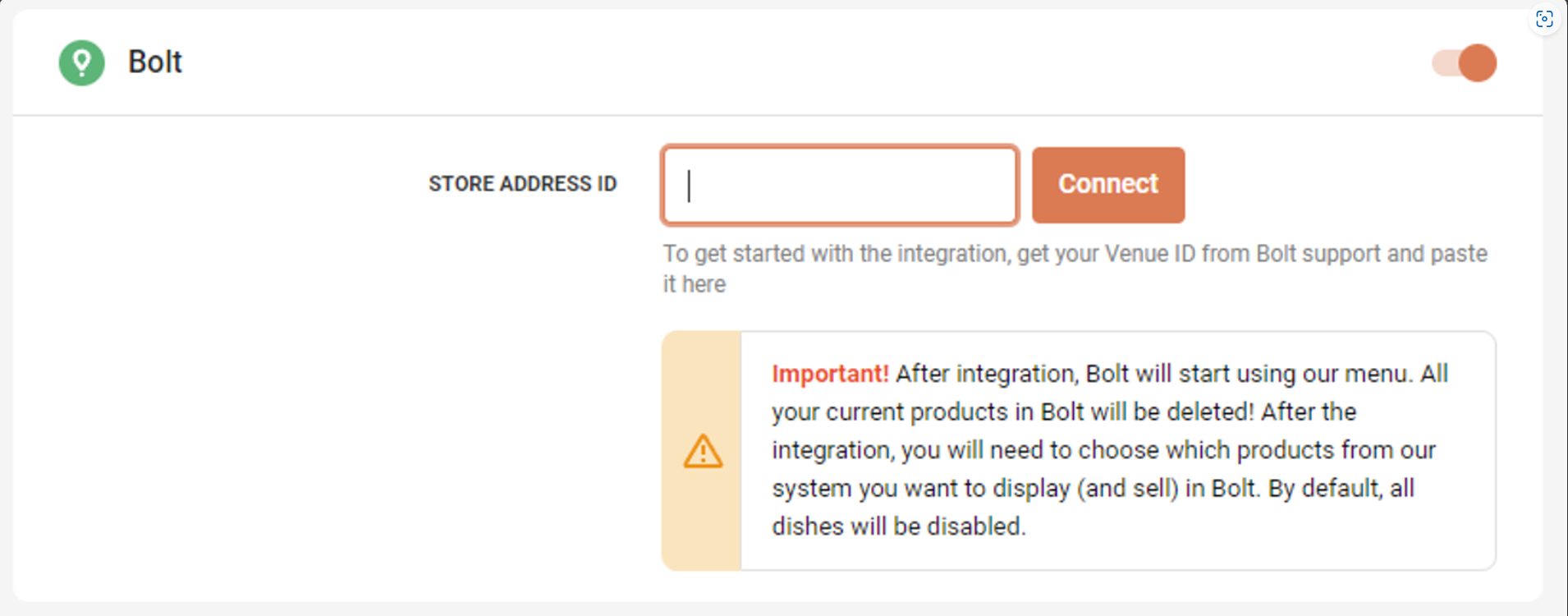
Якщо з'єднання пройшло успішно, клієнт побачить наступне повідомлення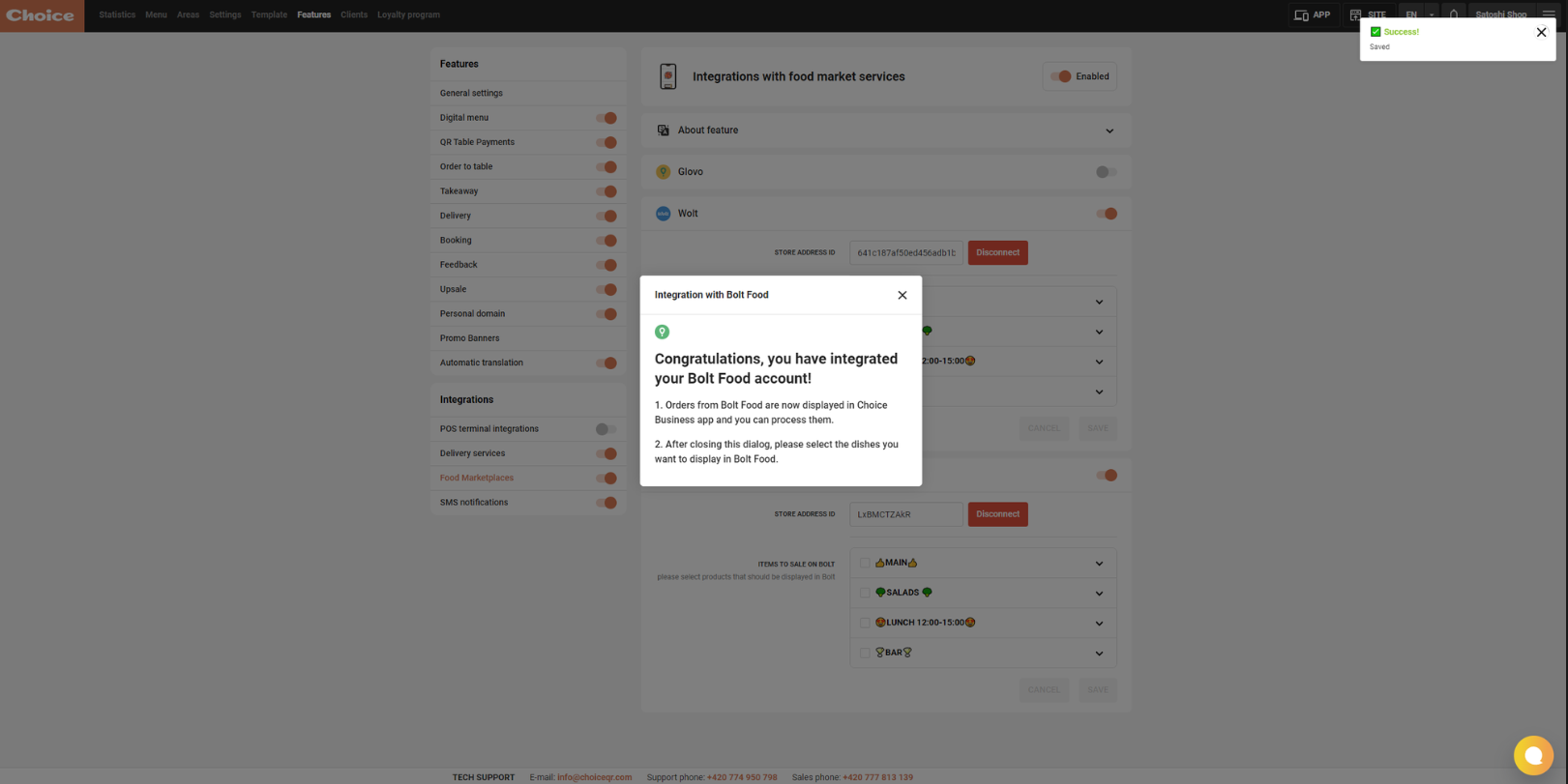
2 - Наступним кроком потрібно обрати секції, категорії і страви які ви бажаєте продавати через BOLT FOOD і натиснути зберегти.
Тут ви налаштовуєте меню, яке відображається для замовлення в BOLT FOOD. Якщо вам потрібно тимчасово вимкнути страву або категорію, бо її немає в наявності, або ж якщо необхідно змінити ціну чи опис, тоді це потрібно зробити в нашій адмін.панелі в розділі "Меню". Оскільки усі зміни меню автоматично оновлюються кожні 5 хвилин. 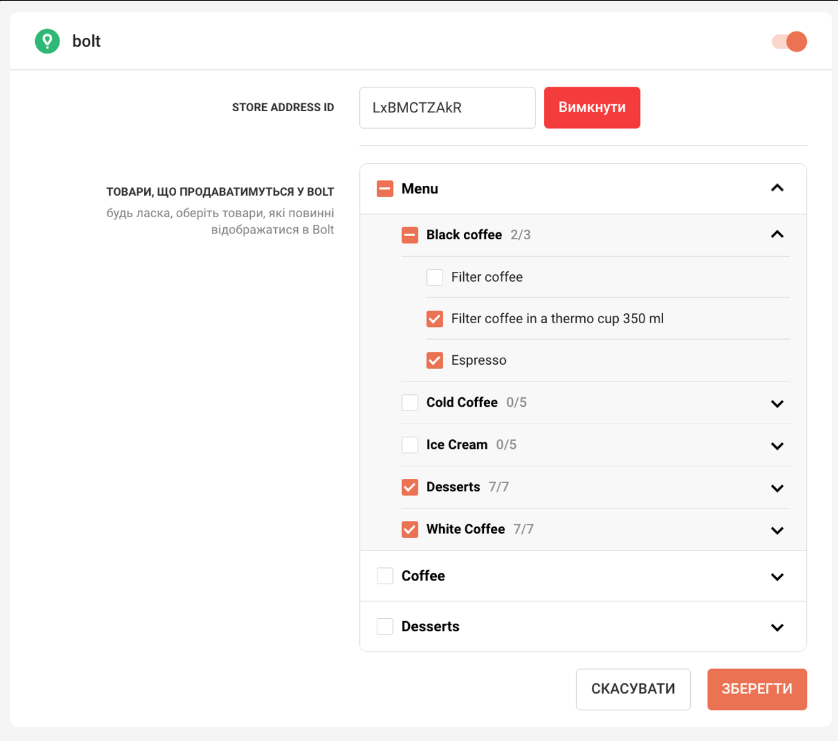
Коли і як відбувається оновлення меню?
Інтеграція зі службою доставки Bolt Food надає можливість завантажити меню з ChoiceQR у Bolt Food
☝🏻 На сортування страв у Bolt Food ми не впливаємо.
Після інтеграції у вас залишиться можливість редагувати статуси страв в панелі управління Bolt Food.
Оновлення меню відбувається кожні 5 хвилин, тобто вам потрібно лише зробити зміни в розділі меню в адмін.панелі Choice.
Навіть якщо ви змінили статус у панелі управління Bolt Food, то данні будуть замінені на ті, які вказані у Choice, під час чергового оновлення.
У Bolt Food немає обмежень на кількість оновлень контенту меню.
Що синхронізується?
- Назва страв
- Опис страв
- Вартість страв
- Зображення страв
- Індивідуальні ціни доповнень для страв
- Індивідуальні налаштування доповнень для страв (тобто можливо для певної страви ввімкнути не усі доповнення, будуть синхронізовані лише увімкнені)
- Набори доповнень
- Обов'язковий набір доповнень
- Налаштування мінімальної і максимальної кількості опцій з набору доповнень
- Налаштування єдиного вибору з набору доповнень та множинного вибору У множному виборі не можна обирати одну опцію більше одного вибору
- Локалізація (Переклади страв на мови, які вказані в адмін.панелі)
- Налаштування графіку роботи закладу.
- На сторінці Bolt Food відображається два графіки роботи, для доставки та для замовлень з собою але відображають вони графік роботи закладу який вказаний в адмін.панелі Choice в розділі Налаштування → Робочі години
Як працює інтеграція при роботі з замовленнями?
Кожне замовлення має позначку Bolt Food.
Замовлення будуть надходити у додаток Choice Business тільки якщо у налаштуваннях додатку увімкнена інтеграція з Bolt Food. Коментар до страви передається разом з коментарем до замовлення.
Якщо заклад не опрацьовує замовлення протягом 10 хв Bolt Food вимикає компанію. Тобто клієнт не зможе отримувати замовлення поки повторно не ввімкне Bolt Food у налаштуваннях додатку Choice Business
В налаштуваннях додатку Choice Business є можливість вимкнути приймання замовлень.
Якщо інтеграція активна для прийому замовлень, то на сторінці вхідних замовлень буде відображатися кольорова іконка інтеграції з зеленою крапкою.
Якщо не активна інтеграція для прийому замовлень, то на сторінці вхідних замовлень будет відображатися чорно-біла іконка з червоною крапкою.
Якщо інтеграція не підключена/деактивована, вона не буде відображатися іконкою в інбокс та в налаштуваннях додатку.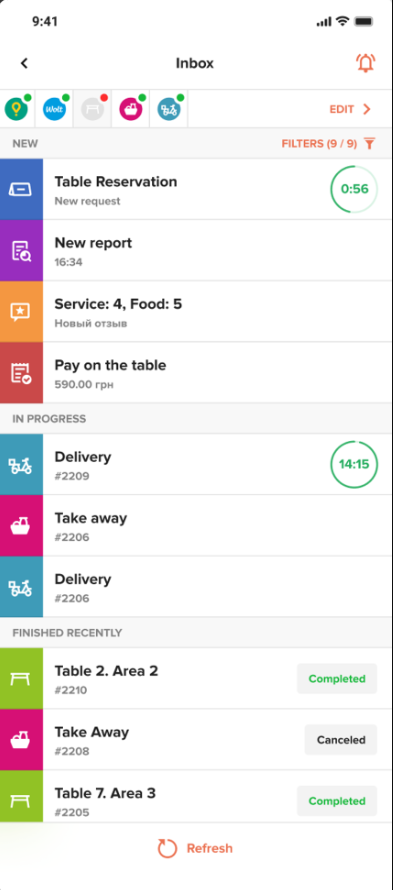
Також ви можете налаштувати назву та ціну для конкретної позиції в маркетплейсі.
1 - Перейдіть в "Меню" -> оберіть потрібну позицію -> "Маркетплейс"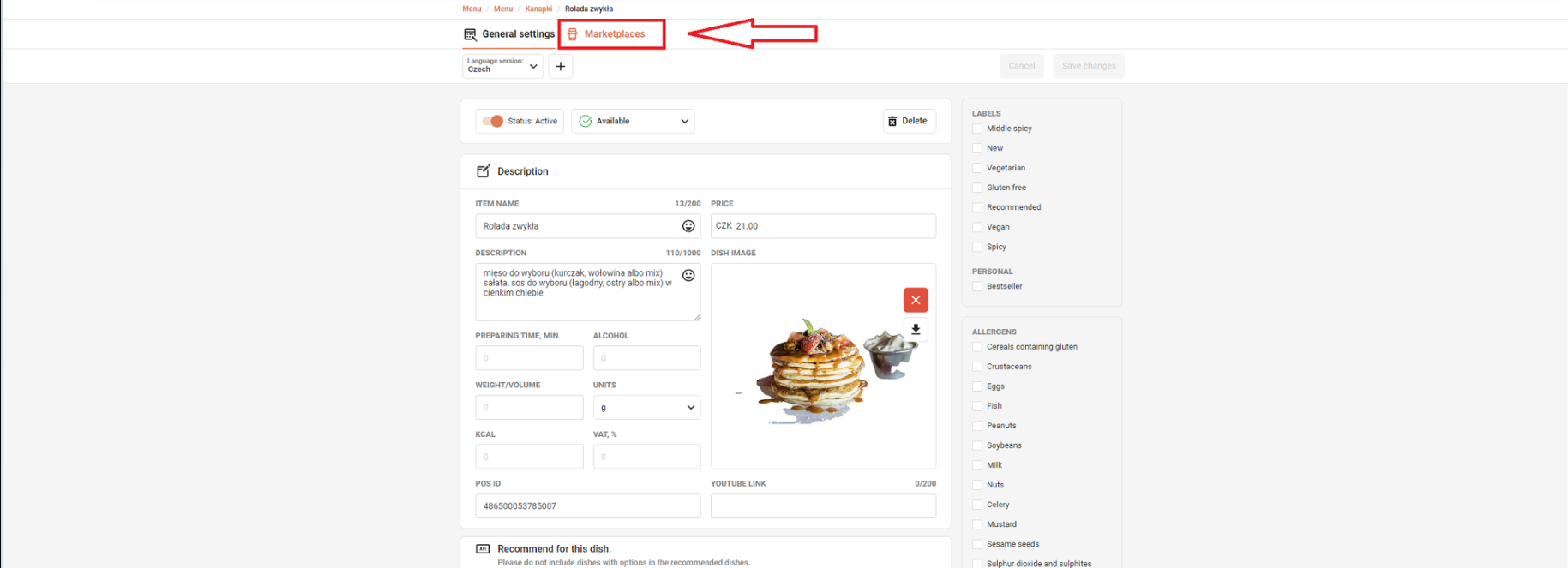
2 - Внесіть потрібні зміни в позиції для маркетплейсу